[Python] ogg形式とmp3形式を相互に変換する方法
PythonでOGG形式とMP3形式を相互に変換するには、pydubライブラリを使用するのが一般的です。
pydubは音声ファイルの操作を簡単に行えるライブラリで、ffmpegまたはlibavがバックエンドとして必要です。
まず、pydubとffmpegをインストールし、AudioSegmentクラスを使ってファイルを読み込み、exportメソッドで別の形式に変換します。
例えば、OGGからMP3に変換する場合は、AudioSegment.from_ogg()で読み込み、export()でMP3形式に保存します。
Pythonで音声ファイルを変換するための準備
音声ファイルを変換するためには、Pythonのライブラリであるpydubと、音声処理を行うためのツールffmpegが必要です。
以下に、それぞれのインストール方法や設定方法を解説します。
必要なライブラリのインストール
音声ファイルの変換を行うためには、まず必要なライブラリをインストールする必要があります。
pydubのインストール方法
pydubは音声ファイルの操作を簡単に行うためのライブラリです。
以下のコマンドを使用してインストールします。
pip install pydubffmpegのインストール方法
ffmpegは音声や動画の変換、編集を行うための強力なツールです。
以下の手順でインストールします。
- Windows:
- FFmpegの公式サイトからWindows用のビルドをダウンロードします。
- ダウンロードしたZIPファイルを解凍し、
binフォルダ内のffmpeg.exeを任意の場所に配置します。
- Mac:
brew install ffmpeg- Linux:
sudo apt-get install ffmpegpydubとffmpegの連携方法
pydubはffmpegをバックエンドとして使用します。
ffmpegが正しくインストールされていることを確認したら、pydubで音声ファイルを操作できるようになります。
特に、ffmpegのパスを指定する必要はありませんが、環境変数に追加しておくと便利です。
環境変数の設定(Windows/Mac/Linux)
ffmpegをコマンドラインから直接使用できるようにするためには、環境変数にffmpegのパスを追加する必要があります。
- Windows:
スタートメニューを右クリックし、システムを選択。システムの詳細設定をクリックし、環境変数を選択。Pathを選択し、編集をクリック。ffmpeg.exeがあるフォルダのパスを追加。
- Mac/Linux:
ターミナルを開き、以下のコマンドを実行します。
echo 'export PATH="$PATH:/path/to/ffmpeg/bin"' >> ~/.bash_profile
source ~/.bash_profileこれで、Pythonで音声ファイルを変換するための準備が整いました。
次のステップでは、実際に音声ファイルを変換する方法について解説します。
OGG形式からMP3形式への変換方法
音声ファイルの変換を行うために、pydubライブラリのAudioSegmentクラスを使用します。
ここでは、OGG形式のファイルをMP3形式に変換する方法を詳しく解説します。
AudioSegmentクラスの基本的な使い方
AudioSegmentクラスは、音声ファイルを操作するための基本的なクラスです。
このクラスを使用することで、音声ファイルの読み込み、変換、保存が簡単に行えます。
以下は、AudioSegmentクラスを使用するための基本的なインポート文です。
from pydub import AudioSegmentOGGファイルを読み込む方法
OGG形式の音声ファイルを読み込むには、AudioSegment.from_ogg()メソッドを使用します。
以下のサンプルコードでは、input.oggというファイルを読み込んでいます。
from pydub import AudioSegment
# OGGファイルを読み込む
audio = AudioSegment.from_ogg("input.ogg")このコードを実行すると、input.oggファイルがaudio変数に読み込まれます。
MP3形式で保存する方法
読み込んだ音声ファイルをMP3形式で保存するには、export()メソッドを使用します。
以下のサンプルコードでは、output.mp3というファイル名で保存しています。
from pydub import AudioSegment
# OGGファイルを読み込む
audio = AudioSegment.from_ogg("input.ogg")
# MP3形式で保存する
audio.export("output.mp3", format="mp3")このコードを実行すると、input.oggがoutput.mp3として保存されます。
変換時のビットレートや品質の設定
MP3形式で保存する際に、ビットレートや品質を設定することができます。
export()メソッドの引数にbitrateを指定することで、ビットレートを調整できます。
以下のサンプルコードでは、128kbpsのビットレートで保存しています。
from pydub import AudioSegment
# OGGファイルを読み込む
audio = AudioSegment.from_ogg("input.ogg")
# MP3形式でビットレートを指定して保存する
audio.export("output.mp3", format="mp3", bitrate="128k")このように、pydubを使用することで、OGG形式の音声ファイルを簡単にMP3形式に変換することができます。
次のステップでは、MP3形式からOGG形式への変換方法について解説します。
MP3形式からOGG形式への変換方法
MP3形式の音声ファイルをOGG形式に変換する方法について解説します。
pydubライブラリを使用することで、簡単に変換が可能です。
MP3ファイルを読み込む方法
MP3形式の音声ファイルを読み込むには、AudioSegment.from_mp3()メソッドを使用します。
以下のサンプルコードでは、input.mp3というファイルを読み込んでいます。
from pydub import AudioSegment
# MP3ファイルを読み込む
audio = AudioSegment.from_mp3("input.mp3")このコードを実行すると、input.mp3ファイルがaudio変数に読み込まれます。
OGG形式で保存する方法
読み込んだ音声ファイルをOGG形式で保存するには、export()メソッドを使用します。
以下のサンプルコードでは、output.oggというファイル名で保存しています。
from pydub import AudioSegment
# MP3ファイルを読み込む
audio = AudioSegment.from_mp3("input.mp3")
# OGG形式で保存する
audio.export("output.ogg", format="ogg")このコードを実行すると、input.mp3がoutput.oggとして保存されます。
変換時の圧縮率や品質の調整
OGG形式で保存する際に、圧縮率や品質を調整することができます。
export()メソッドの引数にparametersを指定することで、エンコーディングの設定を行えます。
以下のサンプルコードでは、ビットレートを指定して保存しています。
from pydub import AudioSegment
# MP3ファイルを読み込む
audio = AudioSegment.from_mp3("input.mp3")
# OGG形式で圧縮率を指定して保存する
audio.export("output.ogg", format="ogg", parameters=["-b", "128k"])このように、pydubを使用することで、MP3形式の音声ファイルを簡単にOGG形式に変換することができます。
次のステップでは、複数ファイルの一括変換について解説します。
複数ファイルの一括変換
複数の音声ファイルを一度に変換する方法について解説します。
pydubを使用することで、効率的にファイルを処理できます。
複数ファイルを一度に変換する方法
複数のファイルを一度に変換するには、Pythonのforループを使用して、各ファイルを順番に処理します。
以下のサンプルコードでは、指定したOGGファイルをMP3形式に変換しています。
from pydub import AudioSegment
import os
# 変換するOGGファイルのリスト
ogg_files = ["file1.ogg", "file2.ogg", "file3.ogg"]
# 各ファイルをMP3形式に変換
for ogg_file in ogg_files:
audio = AudioSegment.from_ogg(ogg_file)
mp3_file = ogg_file.replace(".ogg", ".mp3")
audio.export(mp3_file, format="mp3")このコードを実行すると、指定したOGGファイルがMP3形式に変換されます。
フォルダ内の全ファイルを変換するスクリプト例
特定のフォルダ内にある全てのOGGファイルを一括で変換するスクリプトの例を以下に示します。
osモジュールを使用して、フォルダ内のファイルを取得します。
from pydub import AudioSegment
import os
# 変換するフォルダのパス
input_folder = "input_folder"
output_folder = "output_folder"
# 出力フォルダが存在しない場合は作成
os.makedirs(output_folder, exist_ok=True)
# フォルダ内の全OGGファイルを変換
for filename in os.listdir(input_folder):
if filename.endswith(".ogg"):
ogg_file = os.path.join(input_folder, filename)
audio = AudioSegment.from_ogg(ogg_file)
mp3_file = os.path.join(output_folder, filename.replace(".ogg", ".mp3"))
audio.export(mp3_file, format="mp3")このコードを実行すると、input_folder内の全てのOGGファイルがoutput_folderにMP3形式で保存されます。
変換後のファイル名の管理方法
変換後のファイル名を管理するためには、元のファイル名に特定の接頭辞や接尾辞を追加することができます。
以下のサンプルコードでは、変換後のファイル名にconverted_という接頭辞を追加しています。
from pydub import AudioSegment
import os
# 変換するフォルダのパス
input_folder = "input_folder"
output_folder = "output_folder"
# 出力フォルダが存在しない場合は作成
os.makedirs(output_folder, exist_ok=True)
# フォルダ内の全OGGファイルを変換
for filename in os.listdir(input_folder):
if filename.endswith(".ogg"):
ogg_file = os.path.join(input_folder, filename)
audio = AudioSegment.from_ogg(ogg_file)
mp3_file = os.path.join(output_folder, "converted_" + filename.replace(".ogg", ".mp3"))
audio.export(mp3_file, format="mp3")このように、ファイル名を管理することで、変換後のファイルを簡単に識別できるようになります。
次のステップでは、エラーハンドリングとデバッグについて解説します。
エラーハンドリングとデバッグ
音声ファイルの変換を行う際には、さまざまなエラーが発生する可能性があります。
ここでは、一般的なエラーとその対処法について解説します。
変換時に発生する可能性のあるエラー
音声ファイルの変換中に発生する可能性のあるエラーには、以下のようなものがあります。
- ファイルが見つからないエラー: 指定したファイルが存在しない場合。
- ファイル形式の不一致エラー: 読み込もうとしたファイルが指定した形式と異なる場合。
- ffmpegのエラー:
ffmpegが正しくインストールされていない、またはパスが設定されていない場合。
ファイル形式の不一致エラーの対処法
ファイル形式の不一致エラーが発生した場合、以下の点を確認してください。
- ファイル拡張子の確認: 読み込むファイルの拡張子が正しいか確認します。
- ファイルの内容の確認: 実際にファイルが指定した形式であるか、音声プレーヤーで再生して確認します。
- エラーメッセージの確認:
pydubやffmpegからのエラーメッセージを確認し、具体的な問題を特定します。
以下は、ファイル形式の不一致エラーをキャッチするサンプルコードです。
from pydub import AudioSegment
try:
audio = AudioSegment.from_ogg("input.mp3") # OGG形式でないファイルを読み込もうとする
except Exception as e:
print(f"エラーが発生しました: {e}")ffmpegが見つからない場合の対処法
ffmpegが見つからない場合、以下の手順で対処します。
- ffmpegのインストール確認:
ffmpegが正しくインストールされているか確認します。
コマンドラインで以下のコマンドを実行します。
ffmpeg -version正常にインストールされていれば、バージョン情報が表示されます。
- 環境変数の設定:
ffmpegのパスが環境変数に正しく設定されているか確認します。
設定が必要な場合は、前述の手順に従って環境変数を追加します。
- Pythonスクリプト内でのパス指定:
pydubでffmpegのパスを明示的に指定することもできます。
from pydub import AudioSegment
import os
# ffmpegのパスを指定
AudioSegment.converter = "C:/path/to/ffmpeg.exe" # Windowsの場合変換後のファイルが再生できない場合の確認ポイント
変換後のファイルが再生できない場合、以下のポイントを確認してください。
- ファイル形式の確認: 変換後のファイルが正しい形式で保存されているか確認します。
拡張子が正しいか、音声プレーヤーで再生してみます。
- ビットレートや圧縮設定の確認: 変換時に指定したビットレートや圧縮設定が適切か確認します。
低すぎるビットレートは音質に影響を与えることがあります。
- エラーメッセージの確認: 再生できない場合、音声プレーヤーからのエラーメッセージを確認し、問題を特定します。
これらの確認を行うことで、エラーを特定し、適切に対処することができます。
次のステップでは、音声ファイルの編集と変換の応用例について解説します。
応用例:音声ファイルの編集と変換
音声ファイルの変換だけでなく、編集も行うことができます。
ここでは、音声ファイルのトリミング、音量調整、結合、エフェクトの適用などの応用例を紹介します。
音声ファイルのトリミングと変換
音声ファイルを特定の部分だけ切り出して変換することができます。
AudioSegmentクラスのスライス機能を使用して、トリミングを行います。
以下のサンプルコードでは、音声ファイルの最初の10秒を切り出してMP3形式に変換しています。
from pydub import AudioSegment
# 音声ファイルを読み込む
audio = AudioSegment.from_ogg("input.ogg")
# 最初の10秒をトリミング
trimmed_audio = audio[:10 * 1000] # 10秒をミリ秒で指定
# トリミングした音声をMP3形式で保存
trimmed_audio.export("trimmed_output.mp3", format="mp3")音量調整と変換
音声ファイルの音量を調整することも可能です。
+や-演算子を使用して音量を増減させます。
以下のサンプルコードでは、音声ファイルの音量を5dB上げてMP3形式に変換しています。
from pydub import AudioSegment
# 音声ファイルを読み込む
audio = AudioSegment.from_ogg("input.ogg")
# 音量を5dB上げる
louder_audio = audio + 5
# 音量調整した音声をMP3形式で保存
louder_audio.export("louder_output.mp3", format="mp3")複数の音声ファイルを結合して変換
複数の音声ファイルを結合して1つのファイルにすることもできます。
+演算子を使用して音声を結合します。
以下のサンプルコードでは、2つのOGGファイルを結合してMP3形式に変換しています。
from pydub import AudioSegment
# 音声ファイルを読み込む
audio1 = AudioSegment.from_ogg("file1.ogg")
audio2 = AudioSegment.from_ogg("file2.ogg")
# 音声ファイルを結合
combined_audio = audio1 + audio2
# 結合した音声をMP3形式で保存
combined_audio.export("combined_output.mp3", format="mp3")音声ファイルのフォーマット変換と同時にエフェクトを適用
音声ファイルのフォーマットを変換しながら、エフェクトを適用することもできます。
例えば、フェードインやフェードアウトを追加することが可能です。
以下のサンプルコードでは、OGGファイルをMP3形式に変換し、最初の3秒間にフェードインを適用しています。
from pydub import AudioSegment
# 音声ファイルを読み込む
audio = AudioSegment.from_ogg("input.ogg")
# フェードインを適用
fadein_audio = audio.fade_in(3000) # 3秒間のフェードイン
# フェードインした音声をMP3形式で保存
fadein_audio.export("fadein_output.mp3", format="mp3")これらの応用例を通じて、音声ファイルの編集と変換がどのように行えるかを理解できるでしょう。
次のステップでは、よくある質問について解説します。
まとめ
この記事では、Pythonを使用して音声ファイルの変換や編集を行う方法について詳しく解説しました。
具体的には、OGG形式からMP3形式への変換や、MP3形式からOGG形式への変換、さらには複数ファイルの一括変換や音声ファイルのトリミング、音量調整、結合、エフェクトの適用など、多岐にわたる操作を紹介しました。
これらの技術を活用することで、音声ファイルの管理や編集がより効率的に行えるようになりますので、ぜひ実際に手を動かして試してみてください。

![[Python] winsoundモジュールの使い方 – Windowsで音声を再生する](https://af-e.net/wp-content/uploads/2024/10/thumbnail-46964.png)
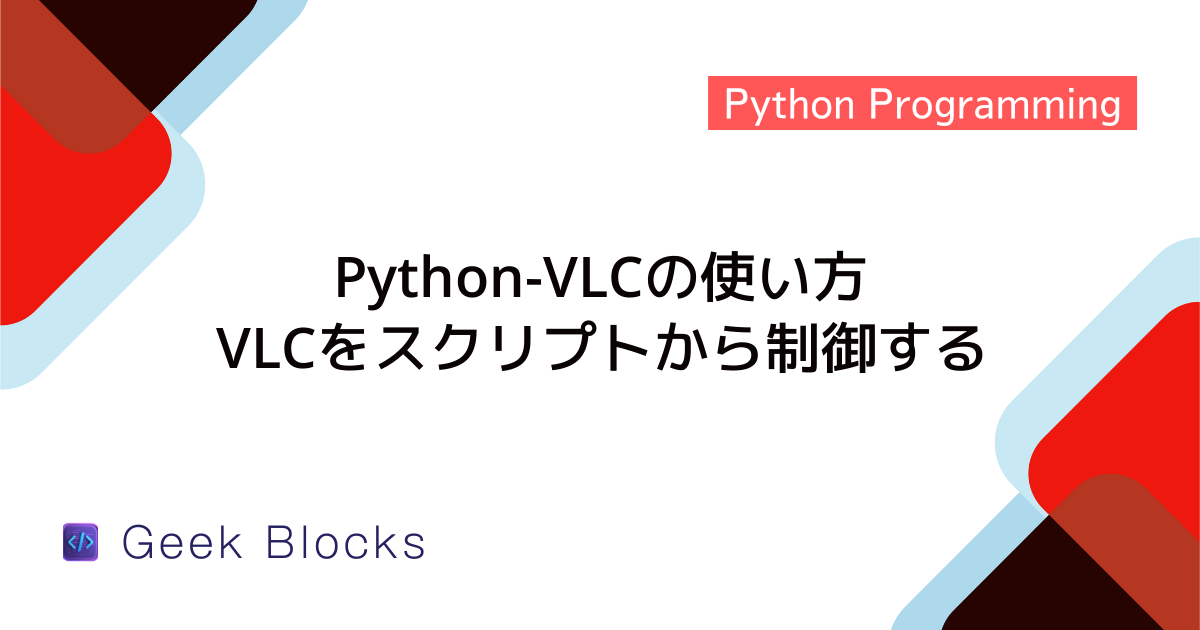
![[Python] Midoモジュールの使い方 – MIDIの読み込み・作成・再生](https://af-e.net/wp-content/uploads/2024/10/thumbnail-46961.png)
![[Python] pyaudioライブラリの使い方 – 音声ファイルの再生](https://af-e.net/wp-content/uploads/2024/10/thumbnail-46962.png)
![[Python] mp3ファイルのタグを取得・編集する方法](https://af-e.net/wp-content/uploads/2024/09/thumbnail-42981.png)
![[Python] 2つ以上のmp3ファイルを結合する方法](https://af-e.net/wp-content/uploads/2024/09/thumbnail-42982.png)
![[Python] mp3ファイルを読み込む方法(Pydub/Pygame/Scipy/Soundfile)](https://af-e.net/wp-content/uploads/2024/09/thumbnail-42986.png)
![[Python] Pygameでmp3を再生する方法](https://af-e.net/wp-content/uploads/2024/09/thumbnail-42984.png)
![[Python] 複数のmp3を同時に再生する方法](https://af-e.net/wp-content/uploads/2024/09/thumbnail-42983.png)
![[Python] mp3ファイルを指定時間で分割する方法](https://af-e.net/wp-content/uploads/2024/09/thumbnail-42987.png)
![[Python] mp3再生時のスピードを変更する方法](https://af-e.net/wp-content/uploads/2024/09/thumbnail-42985.png)
![[Python] ogg形式とwav形式を相互に変換する方法](https://af-e.net/wp-content/uploads/2024/09/thumbnail-42992.png)